Како снимити екран рачунара помоћу ВидеоПроц-а
мисцеланеа / / March 17, 2020
Последњи пут ажурирано

ВидеоПроц је софтверски пакет за обраду видео процесорских убрзаних хардверским процесорима са 4К подршком. Такође нуди и друге корисне алате као што је снимање екрана. Ево како да га употребите.
Овај чланак је спонзорисао Дигиарти Софтваре, произвођач ВидеоПроц-а и ВинКс ДВД Риппер Платинум.
Поред копирања ДВД-ова и Блу-раи дискова (са 4К подршком), ВидеоПроц од Дигиарти-а укључује још неколико алата за ваше потребе обраде видео записа. Једна од њих је могућност снимања екрана рачунара. Можда бисте желели да то урадите да бисте креирали снимке екрана као подуке за слање другима, снимање играчких сесија или скипе састанке.
Како снимити екран рачунара помоћу ВидеоПроц-а
Да бисте започели са снимањем екрана, лансирајте ВидеоПроц и кликните на дугме "Рецордер" из менија.
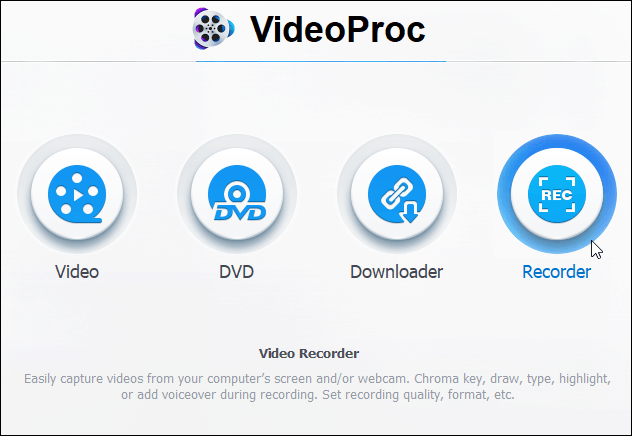
Када се појави следећи екран, покретање снимања је заиста процес у два корака. Кликните на дугме Камера при врху да бисте снимили екран рачунара. То ће приказати активност која се дешава на вашем екрану.
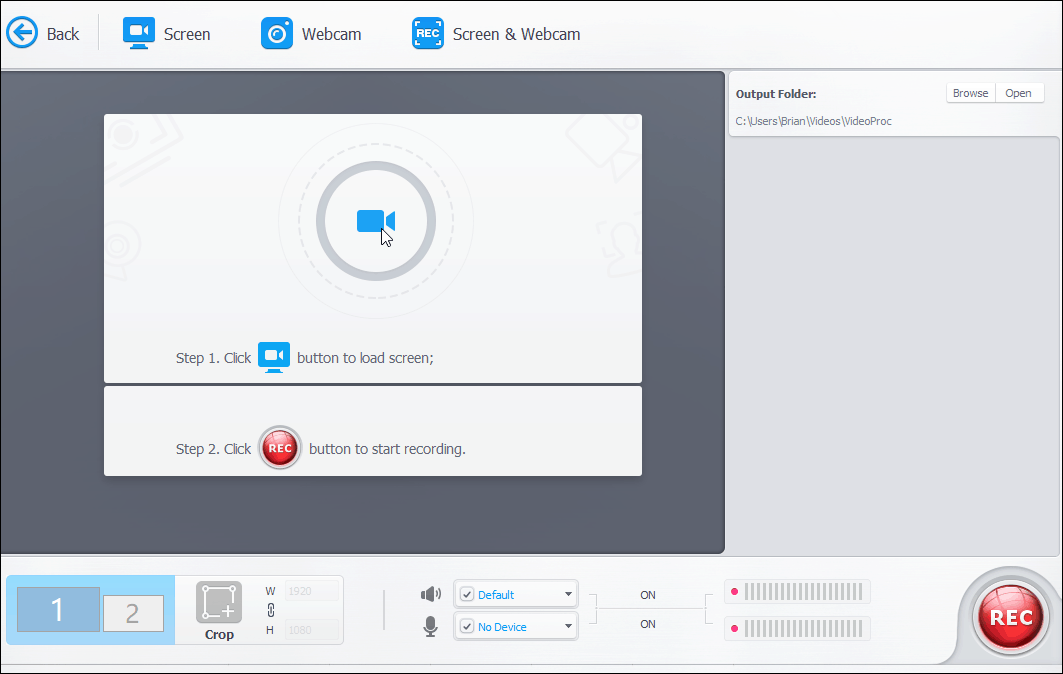
Такође је вредно напоменути да овде можете одабрати снимање своје веб камере или екрана веб камером ако радите приповиједања. Ако имате систем са двоструким екраном, обавезно одаберите онај који желите да снимите. Такође, за коначни пројекат можете поставити другу фасциклу за излаз видео записа. Када сте спремни, кликните дугме „Сними“ у доњем десном углу апликације.
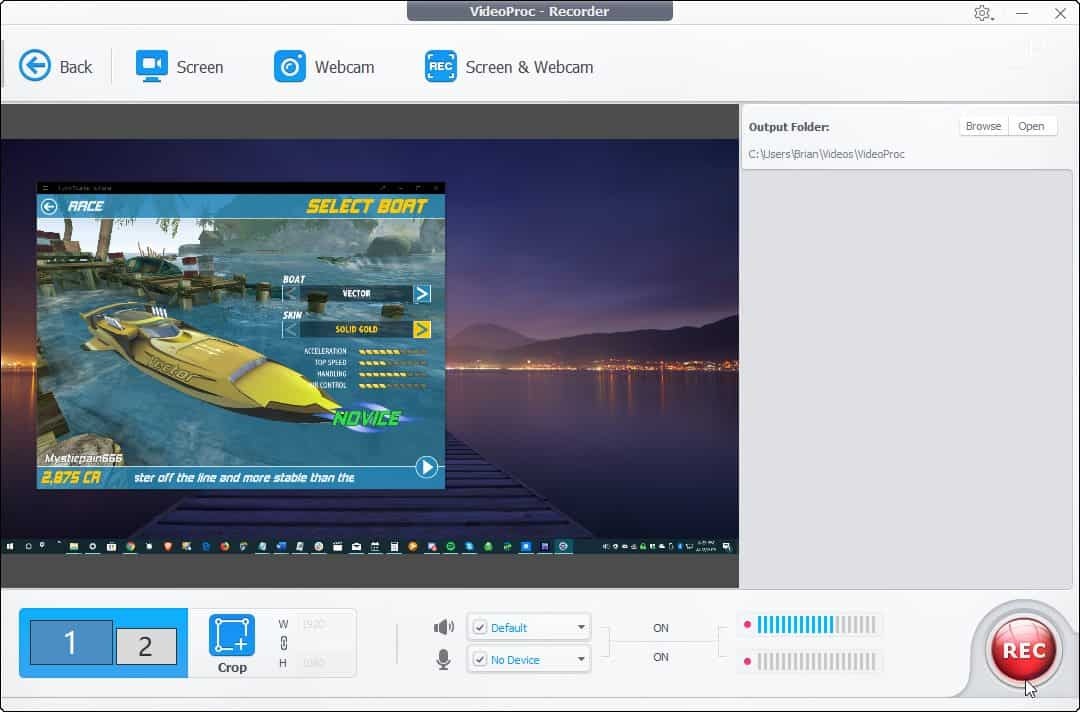
Тада ћете добити одбројавање од пет секунди до почетка снимања. Такође ће приказати неколико лепих пречица за тастатуру, укључујући Цтрл + Алт + Схифт + Р да зауставите снимање и Цтрл + Алт + Схифт + Т да бисте отворили услужне алате који омогућавају напомене на екрану.
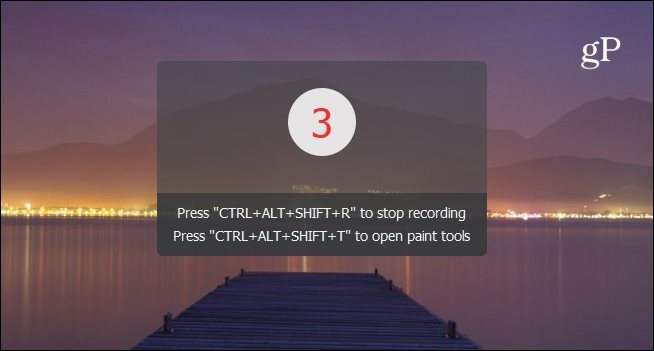
Након што завршите са снимањем на екрану, можете да прегледате снимак у апликацији, обришете оне које не желите или отворите фасциклу која садржи излазну датотеку.
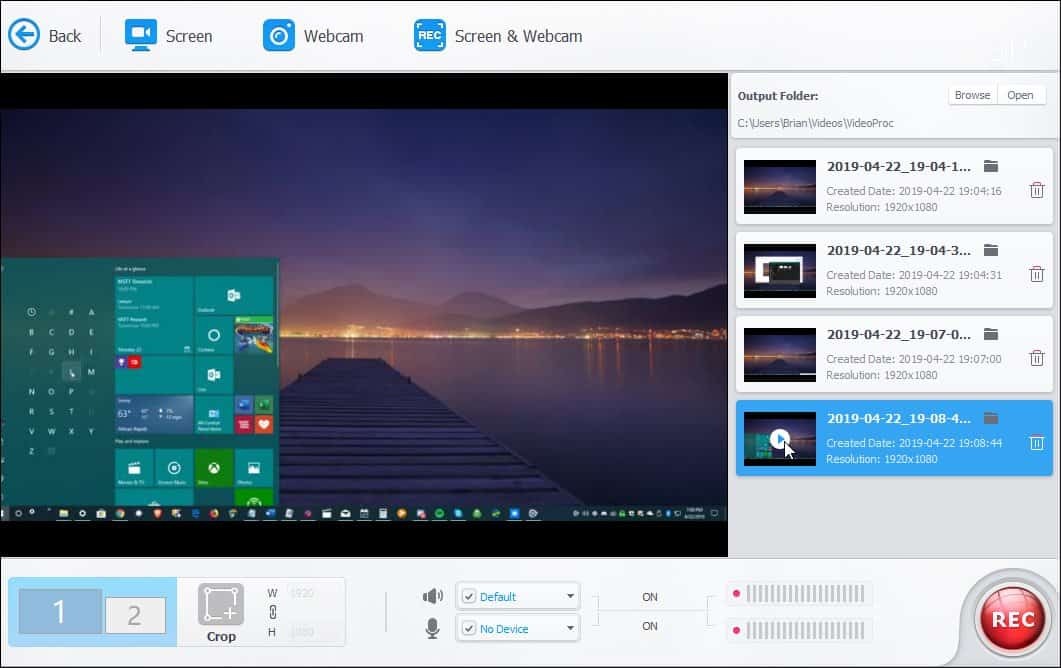
Ваши екрани се чувају у МП4 формату. Можете их репродуковати у својој видео апликацији по избору, дистрибуирати их или преносити датотеке на ИоуТубе.
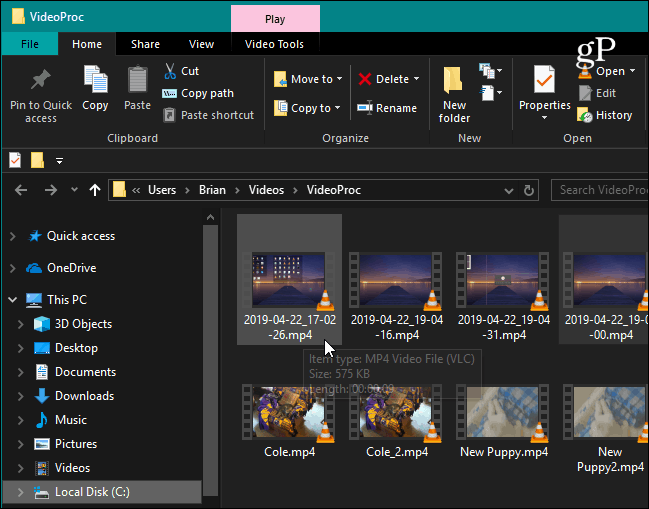
Закључак
Без обзира да ли сте играч, предавач или припремате презентацију, компонента снимача екрана у ВидеоПроц-у олакшава посао. Омогућава три начина снимања, могућност изрезивања подручја екрана и услужне програме за цртање и истицање садржаја.
Покрили смо се како снимити екран помоћу ВЛЦ-а, али ВидеоПроц процес олакшава. А нуди и много других опција које нису доступне са ВЛЦ-ом. Да и не спомињемо, нуди неколико других опција за обраду и уређивање видео записа, све у једном пакету. Дигиарти нуди бесплатну пробну верзију ВидеоПроц-а која омогућава конверзију 5 минута видео записа. Након тога, можете добити једногодишњу лиценцу за један рачунар за 29,95 УСД, доживотну лиценцу за један рачунар за 35,95 УСД или породичну доживотну лиценцу за највише 5 рачунара за 57,95 УСД.



